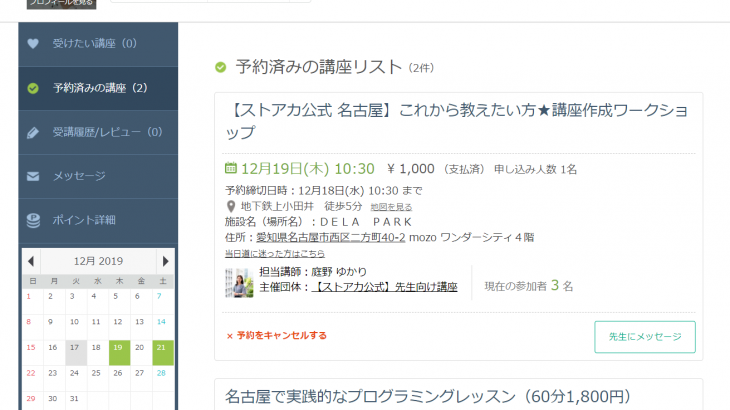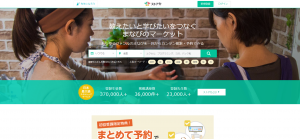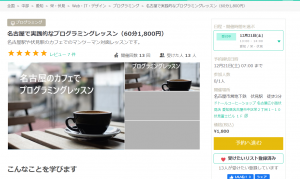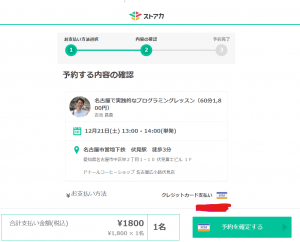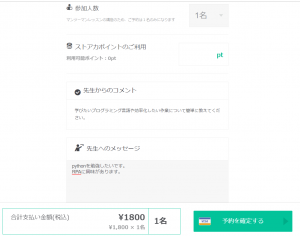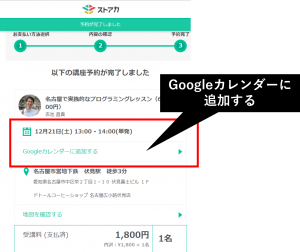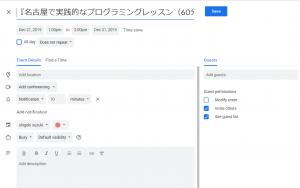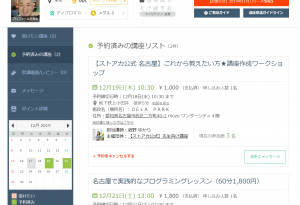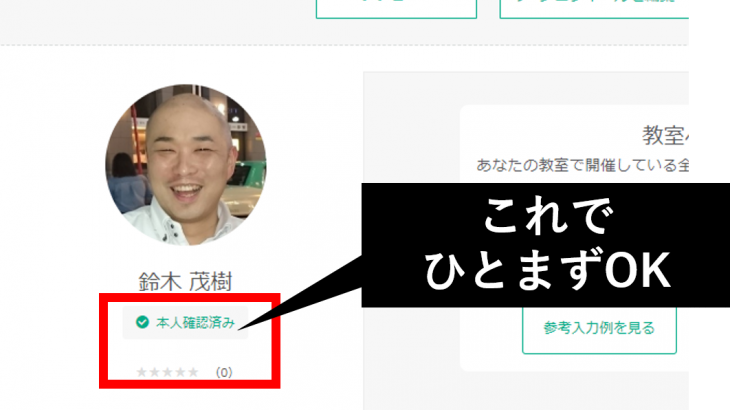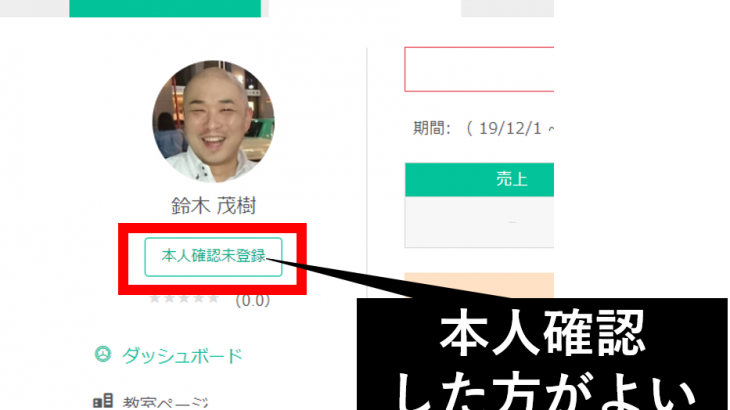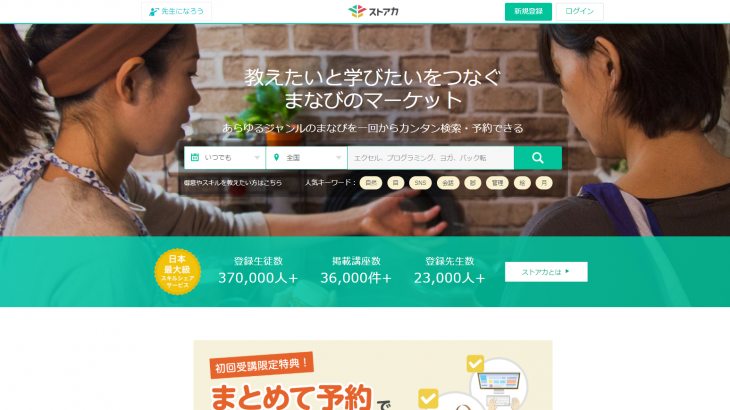講師として講座を作るためにはストアカのことをもう少し知る必要があります。
いつもは、講師としての話を書きますが、今回は生徒として学ぶことについて書いておきます。
具体的には、
- 受けたい講座を見つけて
- 受講予約する
- 予定表に追加する
ことを書いておきます。
■ストアカとは
ストアカは、教えたい人と学びたい人をリアルにつなぐ、CtoCのまなびのマーケット。 ビジネス・ITスキルから趣味の習い事まで、170以上のカテゴリーで楽しく学べる講座を30,000件以上掲載。 2019年6月現在、登録生徒数320,000人、登録講師数20,000人を突破し、現在も利用者が増加しております。 TVや新聞などにも取り上げられている、今話題のサービスです。
![]() 以下がストアカのホームページです。
以下がストアカのホームページです。
https://www.street-academy.com/
講座の登録
まずは、ストアカのWebサイトで自分の興味ある講座を探します。受ける場所も大切ですね。
私は今回2つの講座を予約することにしました。
そのうちの一つが以下のものです。
効率化、プログラミングの内容に興味を持ちました。また、講座の環境として
- カフェで行う
- マンツーマンレッスン
というのも受けてみたい条件と合いました。自分が講座を開く場合の参考にすることが出来そうです。
画面右下にある、黄色のボタン「予約へ進む」を選びます。
予約の確認
次の画面では、以下の内容を確認します。
- 日時
- 場所
- 金額
- 支払い方法
先生に受講前のメッセージを送ることも出来ます。
特にマンツーマンの講座では、生徒の要望に合わせるためにも必要なことですね。
私はRPAに興味がありましたので、そのようにメッセージを書いておきました。
今回の支払いはクレジットカードで行います。
内容を確認したら、緑色のボタン「予約を確定する」を選びます。
予約完了の確認
講座の予約が完了すると、次の画面に移動します。
Googleカレンダーに追加する機能があります。これを選んでみましょう。
Googleカレンダーに切り替わり、以下の画面が表示されます。
Saveを選べば、自分の予定に講座情報を追加できます。
とても便利です。
予約完了したことはメールでも届きますし、ストアカのマイページからでも確認できます。
予約の取り消し
予約の取り消しは、決められた期限前ならば手数料なしで行うことができます。
ストアカのマイページから行いましょう。
まとめ
講座を探して予約する流れはとても分かりやすく作られています。
間違えて予約しても、すぐにキャンセルすれば手数料はかかりません。
予約した後は、1・2クリックでgoogleカレンダーに予約情報を登録できます。
今回は以上です。